win10自带浏览器怎么打开flash?win10浏览器flash插件如何启用
更新时间:2024-04-02 13:43:31作者:runxin
在win10系统自带的浏览器中内置了Adobe Flash Player插件,能够保证网页中视频的正常播放,当然有的用户也会遇到在win10电脑浏览器上播放视频时,出现缺少flash插件的提示,对此win10自带浏览器怎么打开flash?这里小编就给大家介绍win10浏览器flash插件如何启用完整步骤。
具体方法如下:
1、首先,先打开电脑本身自带的IE浏览器,如图:
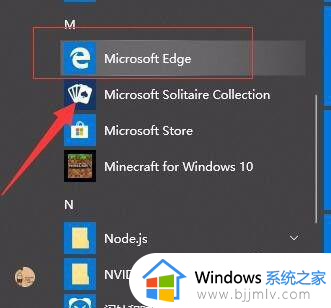
2、接着,在界面右上角找到“. . .”,点击打开,然后从下拉菜单中选择“使用Internet Explorer打开”。如图:
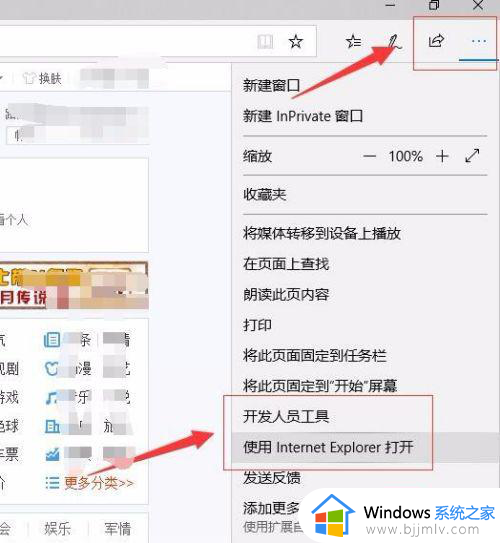
3、接着,在新打开的浏览器中,选择右上角的“工具”,从“工具”菜单栏中选择“管理加载项”。如图:
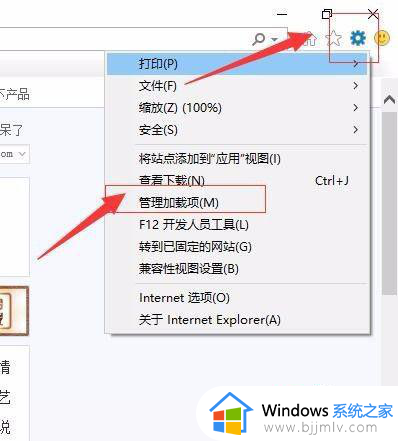
4、接着,在弹出的窗口中,在左侧边栏选择“工具栏和扩展”,在右侧的列表中选择“Shockwave Flash Object”,然后点击“启用”,再点击“关闭”。如图:
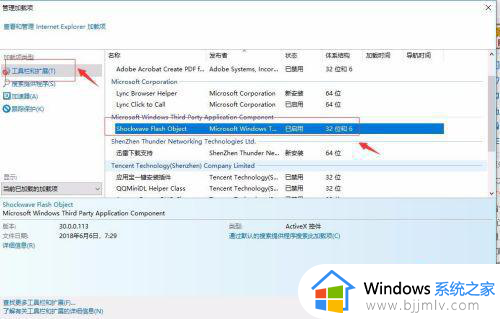
5、接着,再次选择右上角的“工具”,然后在弹出的下拉菜单中选择“安全”>“ActiveX 筛选”(即把ActiveX 筛选打勾)。如图:

6、至此,Windows10开启自带Flash Player教程分享结束。
综上所述就是小编教大家的win10浏览器flash插件如何启用完整步骤了,还有不懂得用户就可以根据小编的方法来操作吧,希望本文能够对大家有所帮助。
win10自带浏览器怎么打开flash?win10浏览器flash插件如何启用相关教程
- win10自带浏览器怎么调出来 win10自带浏览器如何打开
- win10系统自带浏览器怎么卸载 如何把win10自带的浏览器卸载掉
- win10系统自带浏览器edge卸载方法 win10自带浏览器edge怎么卸载
- win10系统自带edge浏览器怎么卸载 win10系统如何卸载edge浏览器
- win10自带浏览器edge怎么卸载 win10微软edge浏览器如何卸载
- win10关闭edge浏览器自启动步骤 win10怎么关闭edge浏览器自启动
- win10自带浏览器下载不了软件怎么办 win10自带浏览器不能下载软件如何解决
- win10浏览器缓存怎么清除 win10自带浏览器清除缓存教程
- win10打不开浏览器怎么办 windows10浏览器无法打开如何解决
- win10系统如何打开ie浏览器 怎样打开win10的ie浏览器
- win10如何看是否激活成功?怎么看win10是否激活状态
- win10怎么调语言设置 win10语言设置教程
- win10如何开启数据执行保护模式 win10怎么打开数据执行保护功能
- windows10怎么改文件属性 win10如何修改文件属性
- win10网络适配器驱动未检测到怎么办 win10未检测网络适配器的驱动程序处理方法
- win10的快速启动关闭设置方法 win10系统的快速启动怎么关闭
win10系统教程推荐
- 1 windows10怎么改名字 如何更改Windows10用户名
- 2 win10如何扩大c盘容量 win10怎么扩大c盘空间
- 3 windows10怎么改壁纸 更改win10桌面背景的步骤
- 4 win10显示扬声器未接入设备怎么办 win10电脑显示扬声器未接入处理方法
- 5 win10新建文件夹不见了怎么办 win10系统新建文件夹没有处理方法
- 6 windows10怎么不让电脑锁屏 win10系统如何彻底关掉自动锁屏
- 7 win10无线投屏搜索不到电视怎么办 win10无线投屏搜索不到电视如何处理
- 8 win10怎么备份磁盘的所有东西?win10如何备份磁盘文件数据
- 9 win10怎么把麦克风声音调大 win10如何把麦克风音量调大
- 10 win10看硬盘信息怎么查询 win10在哪里看硬盘信息
win10系统推荐